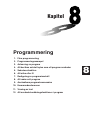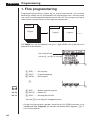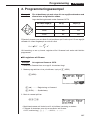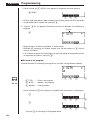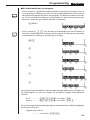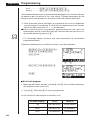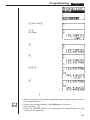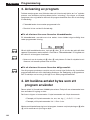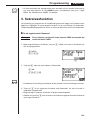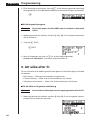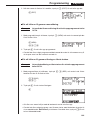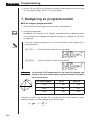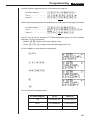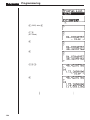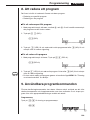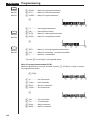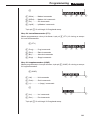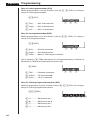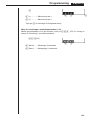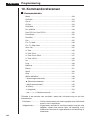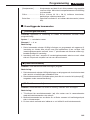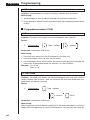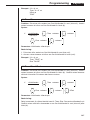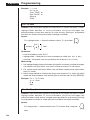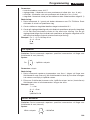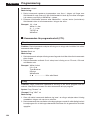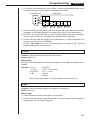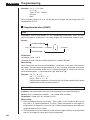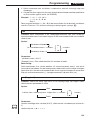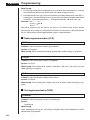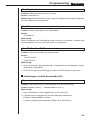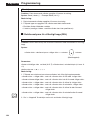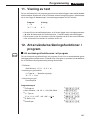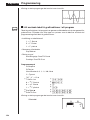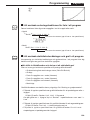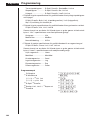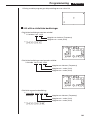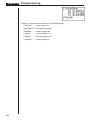Programmering
1. Före programmering
2. Programmeringsexempel
3. Avlusning av program
4. Att beräkna antalet bytes som ett program använder
5. Sekretessfunktion
6. Att söka efter fil
7. Redigering av programinnehåll
8. Att radera ett program
9. Användbara programkommandon
10. Kommandoreferenser
11. Visning av text
12. Att använda beräkningsfunktioner i program
Kapitel
8

126
Kapitel 8 Programmering
1. Före programmering
Programmeringsfunktionen hjälper dig att skapa komplicerade, ofta använda
beräkningar snabbt och lätt. Kommandon och kalkylprogram körs i sekvens precis
som vid en manuellt genomförd beräkning med flera tal. Flera program kan lagras
under filnamn som gör det lätt att kalla upp och redigera dem.
Välj PRGM ikon i på huvudmenyn och gå in i läget PRGM. När du gör det visas
programlistan på skärmen.
Välj minnesområde
(använd
f
och
c
för att flytta)
1 (EXE) ........ Kör program
2 (EDIT)....... Programredigering
3 (NEW) ...... Nytt program
[
1 (DEL) ........ Radera specifikt program
2 (DEL•A) .... Radera allt
3 (SRC) ....... Sökning efter filnamn
Tryck på [ för att återgå till föregående meny.
• Om det inte finns program lagrade i minnet när du kör PRGM funktionen, visas
meddelandet “No Programs” på skärmen och endast NEW uppgiften (3) vi-
sas i funktionsmenyn.
Filnamn
Program
Filnamn
Program
Filnamn
Program
1234 [
1234 [
Sid. 139
Sid. 139
Sid. 135

127
Programmering Kapitel 8
2. Programmeringsexempel
Exempel 1 För att bestämma yta och volym för tre reguljära oktaedrar med
dimensioner enligt tabellen nedan.
Lagra beräkningsformeln under filnamnet OCTA.
En sidas längd
(A)
Yta
(S)
Volym
(V)
7 cm cm
2
cm
3
10 cm cm
2
cm
3
15 cm cm
2
cm
3
Följande är formeln som används för att bestämma yta S och volym V för en reguljär
oktaeder för vilken längden på en sida är känd.
2
S = 2
3 A
2
,V = –––– A
3
3
Vid inmatning av en ny formel, registrera först filnamnet och sedan det faktiska
programmet.
uu
uu
uAtt registrera ett filnamn
Exempel Att registrera filnamnet OCTA
•Notera att filnamnet kan vara upp till åtta tecken långt.
1. Medan programlistan visas på skärmen, tryck på 3 (NEW).
3(NEW)
3 (Q) .......... Registrering av lösenord
4 (SYBL)...... Symbolmeny
2. Mata in namnet på filen.
OCTA
•Markören kommer att ändra form för att indikera inmatning av tecken.
• Följande är de tecken som du kan använda i ett filnamn:
A till Z, mellanslag, [, ], {, }, ’, ”, ~, 0 till 9, ., +, –, ×, ÷
A
1234

128
Kapitel 8 Programmering
• Om du trycker på 4 (SYBL) visas menyn för symboler som kan matas in.
4(SYBL)
•Du kan radera ett tecken under inmatning av filnamn genom att flytta markören
till det tecken du vill radera och trycka på D.
3. Tryck på w för att registrera filnamnet och byta till skärmen för inmatning av
program.
w
•Registrering av ett filnamn använder 17 bytes minne.
•Skärmen för inmatning av filnamn stannar kvar om du trycker på w utan att
mata in ett filnamn.
• För att lämna skärmen för inmatning av filnamn och återgå till programlistan utan
att registrera ett filnamn, tryck på Q.
uu
uu
uAtt mata in ett program
Använd skärmen för inmatning av program för att mata in programmets innehåll.
1 (TOP) ........ Överst i ett program
2 (BTM) ....... Nederst i ett program
3 (MENU) .... Funktionsmeny
• Om du trycker på [ visas menyn för symboler som kan matas in i ett program.
[
[
Tryck på [ för att återgå till föregående meny.
1234
Filnamn
Sid. 136
Sid. 136
1234 [
1234 [
1234 [

129
Programmering Kapitel 8
uu
uu
uAtt ändra funktioner i ett program
• Om du trycker på 3 (MENU) medan skärmen för inmatning av program visas så
visas en meny för ändring av funktion. Du kan använda denna meny för att mata in
de funktionsförändringar du önskar i dina program. För detaljer om dessa funktioner,
se “Hur du använder huvudmenyn” och de sektioner i denna bruksanvisning som
beskriver vad du kan göra med de ensklida funktionerna.
3(MENU)
• Om du trycker på ! Z visas en meny av kommandon som kan användas för
att ändra i inställningarna för skärmen inuti ett program. För detaljer om de enskilda
kommandona se “Ändring av uppsättning för ett läge”
!Z
[
[
[
[
[
Det faktiska programinnehållet är identiskt med manuella beräkningar. Följande visar
hur beräkningarna av ytan och volymen för en reguljär oktaeder skulle beräknas
manuellt.
Yta S .................. c*!9d* <A’s värde> xw
Volym V .............. !9c/d* <A’s värde> Mdw
Du kan också genomföra beräkningar genom att bestämma ett värde för längden på
en sida som variabel A.
Längden på en sida A
............. <A’s värde> aaAw
Sid. 2
Sid. 6
1234
1234[
1234 [
1234 [
1234[
1234[
1234 [

130
Kapitel 8 Programmering
Yta S .................. c*!9d*aAxw
Volym V .............. !9c/d*aAMdw
Om du emellertid enbart matar in de manuella beräkningarna ovan, kommer räknaren
att exekvera dem från början till slut, utan avbrott. Följande kommandon gör det
möjligt att avbryta beräkningen för att mata in värden och uppvisa delresultat.
?: Detta kommando pausar körningen av programmet och visar ett frågetecken
som en prompt för inmmatning av värde som ska bestämmas för en variabel.
Syntax för detta kommando är: ? → <variabelnamn>.
^^
^^
^:Detta kommando pausar programmets genomförande och visar den sista
beräkningens resultat som erhållits eller text. Det liknar det som sker när du un-
der manuell beräkning trycker på w.
• För fullständiga detaljer om dessa och andra kommandon se “Användbara
programkommandon”.
Följande är exempel på hur du faktiskt använder ? och ^ kommandon.
!W[1(?)aaA[3(:)
c*!9d*aAx
[[2(^)
!9c/d*aAMd
QQ
uu
uu
uAtt köra ett program
1. Med programlistan på skärmen, använd f och c för att framhäva namnet på
det program som du önskar köra.
2. Tryck på 1 (EXE) eller w för att köra programmet.
Låt oss försöka köra det program vi matade in ovan.
En sidas längd
(A)
Yta
(S)
Vo l y m
(V)
7 cm 169,7409791 cm
2
161,6917506 cm
3
10 cm 346,4101615 cm
2
471,4045208 cm
3
15 cm 779,4228634 cm
2
1590,990258 cm
3
Sid. 139
1234

131
Programmering Kapitel 8
1 (EXE) eller w
hw
(A’s värde)
Delresultat producerat av
^
w
w
baw
w
•Genom att trycka på w medan programresultatets slutgiltiga resultat visas så
körs programmet om.
•Du kan också köra ett program i läget RUN genom att mata in :
Prog ”<filnamn>” w.
•Ett fel (Go ERROR) uppstår om programmet som specificerades av Prog
”<filnamn>” inte kan hittas.
1 234
Sid. 150

132
Kapitel 8 Programmering
3. Avlusning av program
Problem med program som förhindrar dem att köras korrekt kallas en “lus” och den
process som eliminierar dylika problem kallas “avlusning”. Om någon av följande
symptomer visar sig indikerar detta att ditt program innehåller löss och att avlusning
är nödvändig.
• Felmeddelanden visas medan programmet körs.
•Resultat är inte vad du förväntade dig.
uu
uu
uFör att eliminera löss som förorsakar felmeddelanden
Ett felmeddelande, som det som visas nedan, visas närhelst något märkligt sker
under programmets körning.
När ett dylikt meddelande visas, tryck på d eller e för att visa den plats där felet
uppstod tillsammans med markören. Kontrollera “Felmeddelanden” för åtgärder du
bör vidta för att korrigera situationen.
•Notera att om du trycker på d eller e
och platsen för felet är skyddad av ett
lösenord, så kommer platsen inte att visas.
uu
uu
uFör att eliminera löss som förorsakar dåliga resultat.
Om ditt program producerar resultat som du normalt inte förväntar dig, kontrollera
programinnehållet och utför nödvändiga ändringar. Se “Redigering av programinne-
håll” för detaljer om hur ska gå tillväga för att ändra programinnehållet.
4. Att beräkna antalet bytes som ett
program använder
Denna enhet är försedd med 20.000 bytes minne. En byte är en minnesenhet som
kan användas för lagring av data.
Det finns två typer av kommandon: 1-byte kommando och 2-byte kommando.
• Exempel på 1-byte kommando: sin, cos, tan, log, (, ), A, B, C, 1, 2, etc.
• Exempel på 2-byte kommando: Lbl 1, Goto 2, etc.
Medan markören befinner sig inne i ett program, kommer varje intryckning av deller
e att få markören att flytta sig en byte.
Sid. 200
Sid. 136
Sid. 133

133
Programmering Kapitel 8
•Du kan kontrollera hur mycket minne som används och hur mycket som återstår
när som helst genom att välja MEM ikonen i huvudmenyn och gå in i läget
MEM. Se “Minnesstatus (MEM)” för detaljer.
5. Sekretessfunktion
Vid inmatning av program kan du skydda det genom att lägga in ett lösenord som
begränsar tillgången till programmets innehåll till de som känner till lösenordet.
Lösenordskyddade program kan köras av vem som helst utan att mata in lösenordet.
uu
uu
uFör att registrera ett lösenord
Exempel För att skapa en programfil under namnet AREA och skydda det
med lösenordet CASIO.
1. Med programlistan på skärmen, tryck på 3 (NEW) och mata in filnamnet och
den nya programfilen.
3(NEW)
AREA
2. Tryck på 3 (Q) och mata sedan in lösenordet.
3(Q)
CASIO
•Proceduren för inmatning av lösenord är den samma som för inmatning av filnamn.
3. Tryck på w för att registrera filnamnet och lösenordet. Nu kan du mata in
innehållet i programfilen.
•Registrering av lösenord använder 16 bytes minneskapacitet.
•Genom att trycka på w utan att mata in ett lösenord registreras endast filnamnet
utan något lösenord.
Sid. 37
Sid. 127
1233 56

134
Kapitel 8 Programmering
4. Efter inmatning av ett program, tryck på Q för att lämna programfilen och återgå
till programlistan. Filer med lösenord indikeras av en asterix till höger om filnamnet.
Q
uu
uu
uAtt kalla upp ett program
Exempel För att kalla upp en fil kallad AREA som är skyddad av lösenordet
CASIO.
1. Med programlistan på skärmen, använd f eller c tör att framhäva namnet på
den fil du önskar.
2. Tryck på 2 (EDIT).
2(EDIT)
3. Mata in lösenordet och tryck på w för att kalla upp programmet.
•Meddelandet “Mismatch” visas om fel lösenord matats in.
6. Att söka efter fil
Du kan söka efter en fil med ett specifikt namn genom att använda någon av följande
tre metoder.
•Rullsökning — Rulla genom filnamnen i programlistan.
•Filnamnssökning — Mata in de första bokstäverna i ett filnamn.
•Sökning av första tecken — Mata in de första bokstäverna i ett filnamn.
uu
uu
uFör att hitta en fil genom rullsökning
Exempel Att använda rullsökning för att kalla upp programmet kallat OCTA.
1. Med programlistan på skärmen, använd f eller c för att rulla genom listan av
program tills du finner den du söker.
1 2 34

135
Programmering Kapitel 8
2. När det namn du önskar är framhävt, tryck på 2 (EDIT) för att kalla upp det.
2(EDIT)
uu
uu
uFör att hitta en fil genom namnsökning
Exempel Att använda filnamnssökning för att kalla upp programmet kallat
OCTA.
1. Med programlistan på skärmen, tryck på 3 (NEW) och mata in namnet på den
fil du önskar hitta.
3(NEW)
OCTA
2. Tryck på w för att kalla upp programmet.
• Om det inte finns något program med det namnet du matat in så kommer en ny fil
att skapas som har det namn du matade in.
uu
uu
uFör att hitta en fil genom sökning av första tecken
Exempel Att använda sökning av första tecken för att kalla upp programmet
kallat OCTA.
1. Med programlistan på skärmen, tryck på [ 3 (SRC) och mata in de första
tecknen för den fil du önskar hitta.
[3(SRC)
OCT
2. Tryck på w för att starta sökningen.
w
•Alla filer vars namn börjar med de tecken du matat in kallas upp.
• Om det inte finns något program vars filnamn startar med de tecken du matat in
visas meddelandet “Not Found” på skärmen. Om detta sker, tryck på Q för att
ta bort felmeddelandet.

136
Kapitel 8 Programmering
3. Använd f och c för att framhäva filnamnet för det program du vill kalla upp
och tryck sedan på 2 (EDIT) för att kalla upp det.
7. Redigering av programinnehåll
uu
uu
uFör att redigera programinnehåll
1. Hitta filnamnet på det program som du önskar i programlistan.
2. Kalla upp programmet.
•Proceduren du använder för att redigera programinnehåll är identiskt med de
som används för att redigera manuella beräkningar. För detaljer se “Att utföra
korrigeringar”.
• Följande funktionstangenter är också användbara vid redigering av
programinnehåll.
1 (TOP) ........ Flyttar markören till början av programmet.
2 (BTM) ....... Flyttar markören till slutet av programmet.
Exempel 2 Att använda OCTA programmet för att skapa ett program som
beräknar ytan och volymen på en reguljär tetraeder när längden
på en sida är känd.
En sidas längd
(A)
Yta
(S)
Vo l y m
(V)
7 cm cm
2
cm
3
10 cm cm
2
cm
3
15 cm cm
2
cm
3
Följande är formler som används för att beräknan ytan S och volymen V på en
reguljär tetraeder för vilken längden på en sida är känd.
2
S =
3 A
2
,V = –––– A
3
12
A
Sid. 20

137
Programmering Kapitel 8
Använd följande tangentmanövrar vid inmatning av program.
En sidas längd A................ !W[ 1(?)aaA[3(:)
Yta S .................................. !9d*aAx[[2(^)
Volym V .............................. !9c/bc*aAMd
Jämför detta med programmet för beräkning av yta och volym för en reguljär oktaeder.
En sidas längd A................ !W[ 1(?)aaA[3(:)
Yta S .................................. c*!9d*aAx[[2(^)
Volym V .............................. !9c/d*aAMd
Som du kan se kan du producera TETRA programmet genom att utföra följande
ändringar i OCTA programmet.
•Radera c * (Understruket med våglinje ovan)
•Ändra d till b c (Understruket med heldragen linje ovan)
Låt oss redigera ör att producera programmet.
2(EDIT)
eeeeDD
cd
138
Kapitel 8 Programmering
1 (EXE) eller w
hw
(A’s värde)
w
w
baw
w
1 234

139
Programmering Kapitel 8
8. Att radera ett program
Det finns två sätt att radera ett filnamn och dess program.
•Radering av specifikt program
•Radering av alla program
uu
uu
uFör att radera specifikt program
1. Med programlistan på skärmen, använd f och c för att framhäva namnet på
det program som du önskar radera.
2. Tryck på [ 1 (DEL).
[1(DEL)
3. Tryck på 1 (YES) för att radera det valda programmet eller 4 (NO) för att
avbryta utan att radera någonting.
uu
uu
uFör att radera alla program
1. Med programlistan på skärmen, Tryck på [ 2 (DEL•A).
[2(DEL•A)
2. Tryck på 1 (YES) för att radera alla program i listan eller 4 (NO) för att avbryta
utan att radera någonting.
•Du kan också radera alla program genom att använda läget MEM. Se “Tömning
av minnesinnehållet” för detaljer.
9. Användbara programkommandon
Förutom beräkningskommandon kan denna räknare också använda en del olika
relationskommandon och hoppkommandon som kan användas för att skapa pro-
gram vilka utför upprepade beräkningar snabbt och enkelt.
Programmeny
Tryck på ! W för visning av programmenyn.
!W
1 234
1 234
1234 [
Sid. 37

140
Kapitel 8 Programmering
1 (COM) ...... Meny för programkommandon
2 (CTL) ........ Meny för kontrollkommandon
3 (JUMP) ..... Meny för hoppkommandon
[
1 (?) ............. Inmatningskommandon
2 (^) ........... Resultatkommandon
3 (CLR) ........ Meny för raderingtskommandon
4 (DISP) ...... Meny för visningskommandon
[
1 (REL) ........ Meny för villkorlig hopprelationsmanöver
2 (I/O) .......... Meny för inmatnings / resultatkommandon
3 (:) .............. Multisats kommandon
Tryck på [ för att återgå till föregående meny.
Meny för programkommandon (COM)
Medan programmenyn visas på skärmen, tryck på 1 (COM) för visning av menyn
för programkommandon.
1(COM)
1 (If) ............. Om kommando
2 (Then)....... Då kommando
3 (Else) ........ Annars kommando
4 (I•End) ...... Slut kommando
[
1 (For) .......... För kommando
2 (To) ........... Till kommando
3 (Step) ....... Steg kommando
4 (Next) ........ Nästa kommando
1234[
Sid. 142
Sid. 142
Sid. 142
1234[
1234[
Sid. 140
Sid. 141
Sid. 141
1234 [
Sid. 143

141
Programmering Kapitel 8
[
1 (Whle)....... Medan kommando
2 (WEnd) ..... Medan slut kommando
3 (Do) .......... Gör kommando
4 (Lp•W) ...... LpMedan kommando
Tryck på [ för att återgå till föregående meny.
Meny för kontrollkommandon (CTL)
Medan programmenyn visas på skärmen, tryck på 2 (CTL) för visning av menyn
för kontrollkommandon.
2(CTL)
1 (Prog) ....... Prog kommando
2 (Rtrn) ........ Retur kommando
3 (Brk) ......... Avbrotts kommando
4 (Stop) ....... Stopp kommando
Meny för hoppkommandon (JUMP)
Medan programmenyn visas på skärmen, tryck på 3 (JUMP) för visning av menyn
för hoppkommandon.
3(JUMP)
1 (Lbl) .......... Lbl kommando
2 (Goto) ....... Goto kommando
3 (⇒) ........... ⇒ (hopp) kommando
[
1 (Isz) .......... Isz kommando
2 (Dsz) ......... Dsz kommando
Tryck på [ för att återgå till föregående meny.
1234[
1234
1234 [
1234[

142
Kapitel 8 Programmering
Meny för raderingskommandon (CLR)
Medan programmenyn visas på skärmen, tryck på [ 3 (CLR) för visning av
menyn för raderingskommandon.
[3(CLR)
1 (Text) ........ Rad. Textkommando
2 (Grph) ....... Rad. Grafkommando
3 (List) ......... Rad. List kommando
Meny för visningskommandon (DISP)
Medan programmenyn visas på skärmen, tryck på [ 4 (DISP) för visning av
menyn för visningskommandon.
[4(DISP)
1 (Stat) ........ Rita Stat kommando
2 (Grph) ....... Rita Grafkommando
3 (TABL) ...... Meny för Tabell & graf kommando
Om du trycker på 3 (TABL) med menyn för visningskommandon på skärmen får
det menyn för Tabell & graf kommando att komma upp.
3(TABL)
1 (Tabl) ........ Disptabell kommando
2 (G•Con) .... TG-Con kommando
3 (G•Plt)....... TG-Plt kommando
Meny för villkorlig hopprelationsmanöver (REL)
Medan programmenyn visas på skärmen, tryck på [ [ 1 (REL) för visning av
menyn för villkorlig hopprelationsmanöver.
[[1(REL)
1 (=) ............. Relationsstyrare =
2 (
GG
GG
G
)............. Relationsstyrare
GG
GG
G
3 (>) ............. Relationsstyrare >
4 (<) ............. Relationsstyrare <
1234
1234
1234
1234[

143
Programmering Kapitel 8
1234[
[
1 (≥) ............. Relationsstyrare ≥
2 (≤) ............. Relationsstyrare ≤
Tryck på [ för att återgå till föregående meny.
Meny för inmatnings / resultatkommandon (I / O)
Medan programmenyn visas på skärmen, tryck på [[2 (I/O) för visning av
menyn för inmatnings / resultatkommandon.
[[2(I/O)
1 (Send) ...... Sändnings ( kommando
2 (Recv)....... Mottagnings ( kommando
1234[

144
Kapitel 8 Programmering
10. Kommandoreferenser
kk
kk
k Kommandoindex
Break .................................................................................... 150
ClrGraph ............................................................................... 154
ClrList.................................................................................... 154
ClrText................................................................................... 154
DispTable .............................................................................. 155
Do~LpWhile ...........................................................................149
DrawTG-Con, DrawTG-Plt ..................................................... 155
DrawGraph ............................................................................155
DrawStat ............................................................................... 154
Dsz........................................................................................ 152
For~To~Next ..........................................................................148
For~To~Step~Next ................................................................148
Goto~Lbl ............................................................................... 152
If~Then ................................................................................. 146
If~Then~Else .........................................................................147
If~Then~Else~IfEnd ...............................................................147
If~Then~IfEnd ........................................................................146
Isz ......................................................................................... 153
Prog ...................................................................................... 150
Receive( ................................................................................ 155
Return ................................................................................... 151
Send( .................................................................................... 156
Stop ...................................................................................... 151
While~WhileEnd ....................................................................149
? (Inmatningskommando) ......................................................145
^ (Resultatkommando) ........................................................ 145
: (Multisatskommando) .......................................................... 145
_ (Retur) ............................................................................. 146
⇒ (Hoppkod) .........................................................................153
=,
GG
GG
G
, >, <, ≥, ≤ (Relationsstyrare) ........................................... 156
Följande är de metoder som används i denna del vid beskrivning av de olika
kommandona.
Fetstilstext .................. Faktiska kommandon och andra uppgifter som alltid måste
matas in skrivs med fetstil.
{Vågparentes} ............ Vågparentes används för att sätta parentes kring ett antal
uppgifter, sådana som måste väljas vid inmatning av ett
kommando. Mata inte in vågparenteserna vid inmatning av
kommando.
Sidan laddas ...
Sidan laddas ...
Sidan laddas ...
Sidan laddas ...
Sidan laddas ...
Sidan laddas ...
Sidan laddas ...
Sidan laddas ...
Sidan laddas ...
Sidan laddas ...
Sidan laddas ...
Sidan laddas ...
Sidan laddas ...
Sidan laddas ...
Sidan laddas ...
Sidan laddas ...
Sidan laddas ...
Sidan laddas ...
-
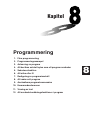 1
1
-
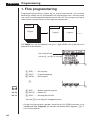 2
2
-
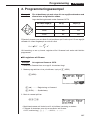 3
3
-
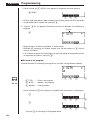 4
4
-
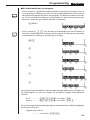 5
5
-
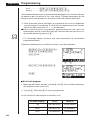 6
6
-
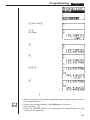 7
7
-
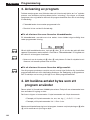 8
8
-
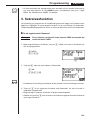 9
9
-
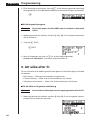 10
10
-
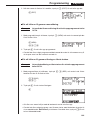 11
11
-
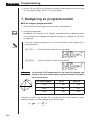 12
12
-
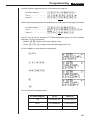 13
13
-
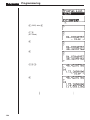 14
14
-
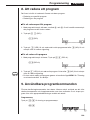 15
15
-
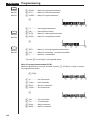 16
16
-
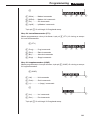 17
17
-
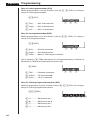 18
18
-
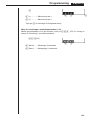 19
19
-
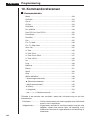 20
20
-
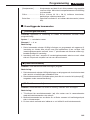 21
21
-
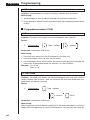 22
22
-
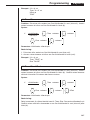 23
23
-
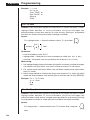 24
24
-
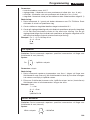 25
25
-
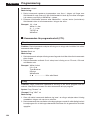 26
26
-
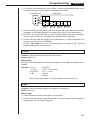 27
27
-
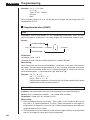 28
28
-
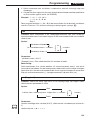 29
29
-
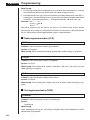 30
30
-
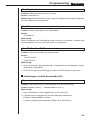 31
31
-
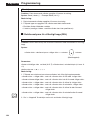 32
32
-
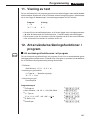 33
33
-
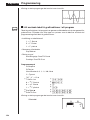 34
34
-
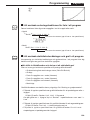 35
35
-
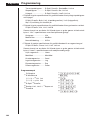 36
36
-
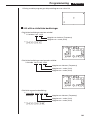 37
37
-
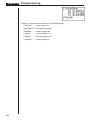 38
38
Relaterade papper
-
Casio ALGEBRA FX 2.0 PLUS, ALGEBRA FX 1.0 PLUS Användarmanual
-
Casio fx-9860G, fx-9860G SD Användarmanual
-
Casio fx-9860G Slim Användarmanual
-
Casio fx-9860G AU PLUS Användarmanual
-
Casio fx-9750GIIIUPD Användarmanual
-
Casio fx-CG10, fx-CG20 Användarmanual
-
Casio fx-CG10, fx-CG20 Användarmanual
-
Casio fx-CG50UPD Användarmanual
-
Casio fx-CG10, fx-CG20 Användarmanual
-
Casio fx-7400G PLUS Användarmanual